Hva er Chrome innstillingene knappen utvidelse?
Chrome Innstillinger-knappen forlengelsen kanskje ligne en legitim kikker forlengelsen, men realiteten er at den tilbyr noe av verdi for sluttbrukeren. Den første grunnen for å fjerne det er at den primære funksjonen er å legge til en snarvei knapp Chromes innstillingsmenyen uansett at tilgang til Innstillinger-menyen ikke er et problem i første omgang. Den andre grunnen er at de samler inn informasjon om deg som kan brukes i reklameøyemed. Dens skapere kan dele denne informasjonen med tredjeparter fordi Chrome innstillinger ikke viser annonser selv. Dette er en merkelig utvidelse faktisk som gir flere spørsmål enn svar.
Hvordan fungerer Chrome innstillingene knappen utvidelse?
Offisielt, Chrome innstillinger er en utvidelse som legger snarveiknappen innstillinger øverst høyre i søkemotoren for å lette tilgangen til Google Chrome’s innstillinger-menyen. Men er det et problem fordi innstillingsmenyen er bare to klikk unna i motsetning til en gitt takket være denne utvidelsen. Derfor er det ikke som denne utvidelsen gir deg mye ved å lagre noen sekunder. Dessuten, du er på en annen side enn hjemmesiden knappen forsvinner. Derfor anser vi denne utvidelsen ubrukelig. Sin sanne formål er ukjent fordi det ikke utstilling andre handlinger mens vi testet den. Mens Chrome innstillinger ikke vises som et ondsinnet program, er noe rart om det. Vår sikkerhet expertss sier at det kan settes til å samle inn informasjon om deg i reklameøyemed. Forskere sier at det kan innhente informasjon som din IP-adresse, omtrentlig geografisk, weblesertype og operativsystem. Mens denne informasjonen ikke kanskje mye, kan den brukes i reklameøyemed. Men har tester vist at dette programmet ikke er adware som den ikke er ansiktstrekk annonser mens du surfer på Internett. Derfor er vi usikker på hvordan det genererer inntekter. Likevel, dette programmet ble ikke opprettet bare for å tilby sine tjenester gratis-det må være en monetære incentiv til å gjøre dette. Sin hjemmeside på Chromesettingsbutton.info om at det «100% gratis og sikker.» Forskere sier at den innsamlede informasjonen kan delt med eller selv solgt til tredjeparts enheter som kan bruke den i reklameøyemed.
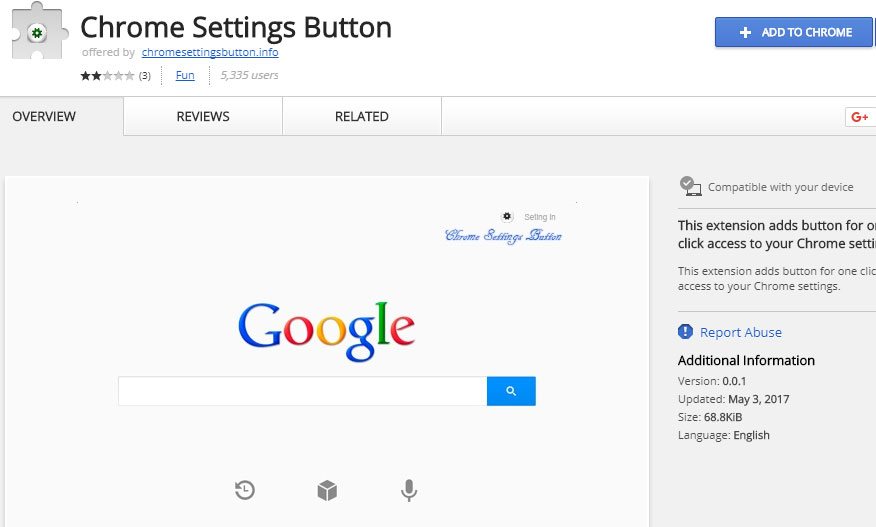 Dette programmet ligner annonser som har en annen gimmicker funksjon, men ikke gjør noe annet. Begge disse programmene synes å komme fra samme utbygger. Men er navnet på firmaet som opprettet dem ukjent å legge ytterligere mistanke om deres intensjoner. Som sitt motstykke, er Chrome innstillinger kjennetegnet på sin egen distribusjon hjemmeside på Chromesettingsbutton.info som er vert sin frittstående nedlasting.Last ned verktøyet for fjerningfjerne Chrome Settings Button
Dette programmet ligner annonser som har en annen gimmicker funksjon, men ikke gjør noe annet. Begge disse programmene synes å komme fra samme utbygger. Men er navnet på firmaet som opprettet dem ukjent å legge ytterligere mistanke om deres intensjoner. Som sitt motstykke, er Chrome innstillinger kjennetegnet på sin egen distribusjon hjemmeside på Chromesettingsbutton.info som er vert sin frittstående nedlasting.Last ned verktøyet for fjerningfjerne Chrome Settings Button
Fjerne Chrome innstillingene knappen utvidelse
Chrome Innstillinger-knappen er en skyggefulle kikker forlengelsen som sanne intensjoner er et mysterium. En ting er sikkert, skjønt, at dens viktigste funksjon er ubrukelig. Videre er det faktum at den kan samle inn informasjon og dele den med upålitelige enheter en urovekkende faktum. Derfor kan du være bedre hvis du fjernet dette programmet. Vi har inkludert en guide på hvordan du gjør det i denne artikkelen.
Lære å fjerne Chrome Settings Button fra datamaskinen
- Trinn 1. Hvordan slette Chrome Settings Button fra Windows?
- Trinn 2. Hvordan fjerne Chrome Settings Button fra nettlesere?
- Trinn 3. Hvor å restarte din nettlesere?
Trinn 1. Hvordan slette Chrome Settings Button fra Windows?
a) Fjerne Chrome Settings Button relaterte program fra Windows XP
- Klikk på Start
- Velg Kontrollpanel

- Velg Legg til eller fjern programmer

- Klikk på Chrome Settings Button relatert programvare

- Klikk Fjern
b) Avinstaller Chrome Settings Button relaterte program fra Vinduer 7 og Vista
- Åpne Start-menyen
- Klikk på kontrollpanelet

- Gå til Avinstaller et program

- Velg Chrome Settings Button relaterte program
- Klikk Avinstaller

c) Slette Chrome Settings Button relaterte program fra Windows 8
- Trykk Win + C for å åpne sjarm bar

- Velg innstillinger og Kontrollpanel

- Velg Avinstaller et program

- Velg Chrome Settings Button relaterte program
- Klikk Avinstaller

Trinn 2. Hvordan fjerne Chrome Settings Button fra nettlesere?
a) Slette Chrome Settings Button fra Internet Explorer
- Åpne nettleseren og trykker Alt + X
- Klikk på Administrer tillegg

- Velg Verktøylinjer og utvidelser
- Slette uønskede utvidelser

- Gå til søkeleverandører
- Slette Chrome Settings Button og velge en ny motor

- Trykk Alt + x igjen og klikk på alternativer for Internett

- Endre startsiden i kategorien Generelt

- Klikk OK for å lagre gjort endringer
b) Fjerne Chrome Settings Button fra Mozilla Firefox
- Åpne Mozilla og klikk på menyen
- Velg Tilleggsprogrammer og Flytt til utvidelser

- Velg og fjerne uønskede extensions

- Klikk på menyen igjen og valg

- Kategorien Generelt erstatte startsiden

- Gå til kategorien Søk etter og fjerne Chrome Settings Button

- Velg Ny standardsøkeleverandør
c) Slette Chrome Settings Button fra Google Chrome
- Starter Google Chrome og åpne menyen
- Velg flere verktøy og gå til utvidelser

- Avslutte uønskede leserutvidelser

- Gå til innstillinger (under Extensions)

- Klikk Angi side i delen på oppstart

- Erstatte startsiden
- Gå til søk delen og klikk behandle søkemotorer

- Avslutte Chrome Settings Button og velge en ny leverandør
Trinn 3. Hvor å restarte din nettlesere?
a) Tilbakestill Internet Explorer
- Åpne nettleseren og klikk på Gear-ikonet
- Velg alternativer for Internett

- Gå til kategorien Avansert og klikk Tilbakestill

- Aktiver Slett personlige innstillinger
- Klikk Tilbakestill

- Starte Internet Explorer
b) Tilbakestille Mozilla Firefox
- Start Mozilla og åpne menyen
- Klikk på hjelp (spørsmålstegn)

- Velg feilsøkingsinformasjon

- Klikk på knappen Oppdater Firefox

- Velg Oppdater Firefox
c) Tilbakestill Google Chrome
- Åpne Chrome og klikk på menyen

- Velg innstillinger og klikk på Vis avanserte innstillinger

- Klikk på Tilbakestill innstillinger

- Velg Tilbakestill
d) Nullstille Safari
- Starte safarinettleser
- Klikk på Safari innstillinger (øverst i høyre hjørne)
- Velg Nullstill Safari...

- En dialogboks med forhåndsvalgt elementer vises
- Kontroller at alle elementer du skal slette er valgt

- Klikk på Tilbakestill
- Safari startes automatisk
* SpyHunter skanner, publisert på dette nettstedet er ment å brukes som et søkeverktøy. mer informasjon om SpyHunter. For å bruke funksjonen for fjerning, må du kjøpe den fullstendige versjonen av SpyHunter. Hvis du ønsker å avinstallere SpyHunter. klikk her.

